怎样给图片做马赛克处理
1、找到你需要马赛克处理的图片,然后选中,右键单击这个图片。在弹出的对话框选择打开方式,找到你需要的那个图片软件然后左键单击。

2、这个图片就会用你选择的图片软件打开,在图片的最下边会有很多的选项。如下图。不同的符号代表着不同的功能。
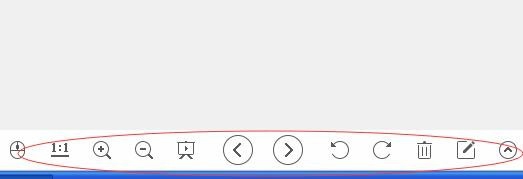
3、点击最下边的符号的最右边,在弹出的对话框里面找到马赛克这个选项,然后点击。
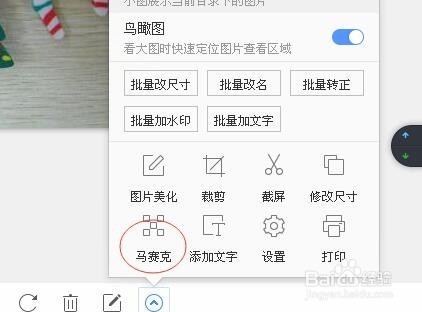
4、在新的界面里面你可以看到画笔大小和模糊度两个选项。在选项的右边分别都有一个滚轮,可以来调节大小。
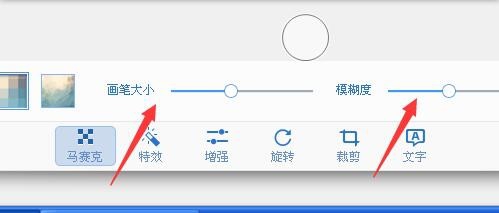
5、比如。我选择画笔大小,在右边的滚轮鼠标按住之后调整到下图的位置,此时鼠标就会随着滚轮的调节大小进行调整。当你确定大小之后,鼠标就停在滚轮的那个地方别动了。
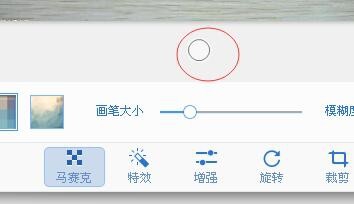
6、此时你就可以按住鼠标左键,点击图片上你想进行马赛克的那个地方。比如我想把图片上的最下边的那个袜子进行处理。处理之后的效果如下图。

7、当然你也可以对你进行马赛克的图片的模糊度进行调整。方法同调节画笔大小是一样的。如下图圈住的地方。当你调整到最左边时,马赛克的效果就变成了图片中红色箭头指向地方的效果。

8、同样的,当滚轮调整到最右边时,圆圈标注的地方就变得非常模糊了。因为此时模糊度是最大的。

声明:本网站引用、摘录或转载内容仅供网站访问者交流或参考,不代表本站立场,如存在版权或非法内容,请联系站长删除,联系邮箱:site.kefu@qq.com。
阅读量:196
阅读量:165
阅读量:179
阅读量:100
阅读量:87